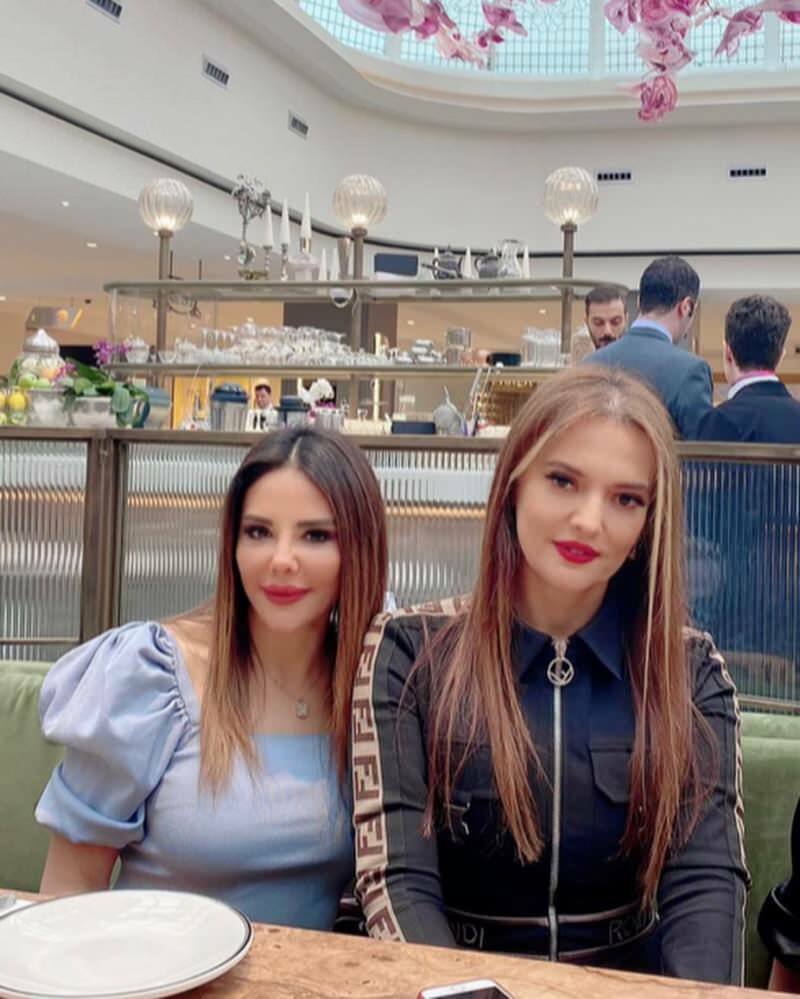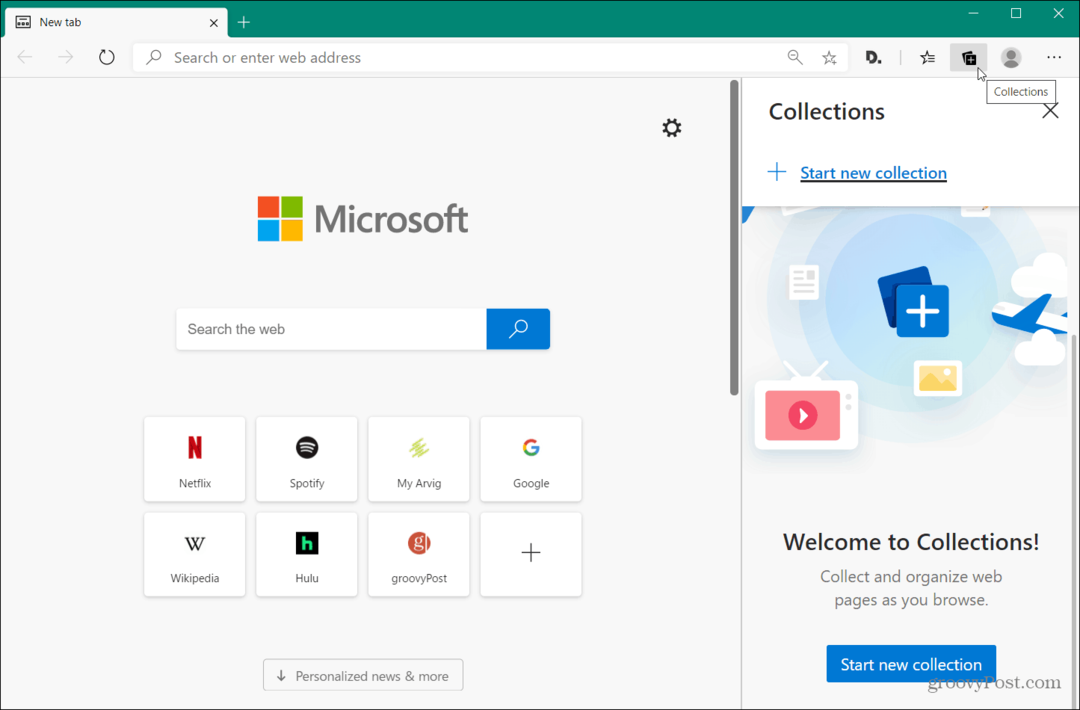Комплетан водич за прелазак са мацОС-а на Виндовс 10
виндовс 10 Резервна копија Мацос / / March 18, 2020
Последњи пут ажурирано

Тражите детаљан водич који вам може помоћи да пређете са Маца на Виндовс 10? Овај водич ће вам показати све кораке.
Многи Мац рачунари желе да се врате у Виндовс, али прошло је неколико година откако су кликнули на Старт мени - или можда никада раније нису ни користили Виндовс ПЦ. У ствари, последњи пут када су вероватно многи користили Виндовс ПЦ био је Виндовс КСП или чак Виндовс 95. Овај чланак урања у свет миграције и показује вам предности, недостатке, кораке и савете за прелазак на другу страну без замки. Било да је то прављење резервних копија датотека, миграција апликација, па чак и учење основа Виндовс 10 радне површине и терминологија. Пазите, ово није једнодневни задатак, вероватно нећете почети да користите Виндовс 10 као професионалац у једном дану - не говорећи да не можете. Некима ће требати неко време да постану удобне. Показаћемо вам како.
Миграцију датотека и апликација са мацОС-а на Виндовс 10
Мицрософт појачава своју игру, како у оперативном систему, тако и у хардверским одељењима. Ово чини Виндовс ПЦ атрактивнијим него икад. Аппле поларизира
Прелазак са Маца на Виндовс процес је у два корака. Прво ћете морати да уклоните све важне податке и датотеке са Мац рачунара. Затим ћете поставити свој Виндовс 10 рачунар, увести податке и упознати се са вашим новим радним окружењем. Ево шта ћемо покрити:
- Пре вашег почетка: Подесите Виндовс 10 на Мац рачунару за пробни рад
- Миграција личних датотека са Мац рачунара
- Израда сигурносних копија датотека на мрежи за складиштење података - ОнеДриве, Гоогле Бацкуп, Синц или Дропбок
- Израда сигурносних копија локалних датотека на екстерном диску
- Направите сигурносну копију библиотеке фотографија
- Направите сигурносну копију е-поште, веб прегледача и обележивача
- Увод у Виндовс 10
- Увоз датотека у Виндовс 10
- Апликације које ће вам требати
- Игре
- иТунес Мусиц, Спотифи, Пандора
- Навигација до вашег новог дома
- Пречице на тастатури
- Покрети додирне табле и миша
- Апп Понашање
- Инсталирање и деинсталирање апликација
- Хардвер - иПхоне и иПад
- Одржавање - Виндовс ажурирања, ажурирања функција, сигурносне копије
Подесите Виндовс 10 на Мац рачунару за пробни рад
Пре него што изађете и купите нови Виндовс 10 рачунар или направите неки од њих, вероватно је најбоље да га покренете. Мицрософт то чини веома лако. Са хардверског становишта, једна од великих ствари која је некада одвајала рачунаре Виндовс и Аппле био је процесор. Почевши од пре десетак година, Мацс је почео да користи Интел к86 ЦПУ. То значи да је ваш Мац баш као и било који други рачунар тамо који може да користи Виндовс. Ако имате довољно простора на свом Мац рачунару, препоручио бих вам да преузмете оцењивач 90-дневно суђење за Виндовс 10 Ентерприсе и подстакните то само да бисте стекли почетни осећај какав је Виндовс у 2017. години. Можете га инсталирати било у Центар за обуку или услужни програм виртуелне машине као што је ВМВаре Фусион или чак ВиртуалБок. Више волим Боот Цамп јер у потпуности користи хардвер, док виртуелна машина може трпети због проблема са перформансама и пружити вам лоше искуство. Једном кад устанете и трчите инсталирање Виндовс 10 са Боот Цамп-ом на вашем Мац-у, наићи ћете на неуобичајено искуство. Детаљна упутства за то потражите у нашем чланку Како да подесите и конфигуришете нови Виндовс 10 рачунар
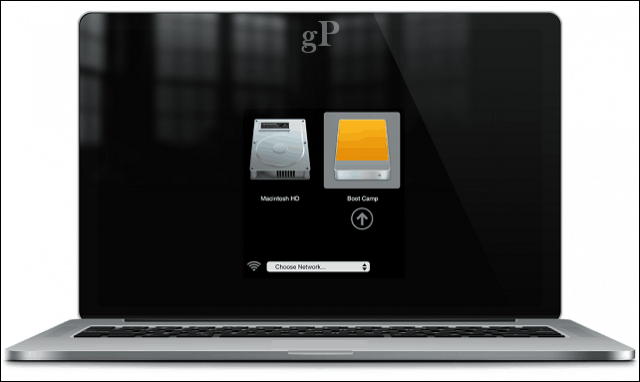
Миграција ваших личних датотека
Постоји више начина за миграцију личних датотека са мацОС-а на Виндовс 10. То зависи од комбинације фактора, било да планирате да Мац претворите у Виндовс ПЦ или пређете на потпуно нови рачунар. Ове опције укључују:
- Копирање датотека на спољни чврсти диск. Такође можете да снимите на сет празних ДВД-ова или ЦД-ова, али не препоручујем их за велике количине датотека.
- Подесите мрежу између рачунара Мац и Виндовс 10, а затим их копирајте. Детаље потражите у нашем чланку Како умрежити Виндовс 10 и ОС Кс и делити датотеке
- Користите услугу синхронизације датотека у облаку као што је Један погон, Гоогле диск, Дропбок или сва три.
Израда сигурносних копија датотека на складишту на мрежи - ОнеДриве, Гоогле Бацкуп & Синц или Дропбок
Облак уклања много болних тачака које су укључене у миграцију. Ако већ користите услуге складиштења на мрежи, попут Дропбок-а, Гоогле израда резервних копија и синхронизација или ОнеДриве, ово смањује доста посла. Све што требате учинити је преузети матичне Виндовс клијенте, а затим се пријавити и датотеке ће се магично приказати. Аппле-ове иЦлоуд такође ради на Виндовс 10, тако да, ако желите да наставите са коришћењем тога, можете; али то није тако сјајна платформа за израду резервних копија великих количина датотека. За бољу алтернативу, погледајте наш водич за прелазак са иЦлоуд-а услугама попут ОнеДриве и Гоогле Дриве.
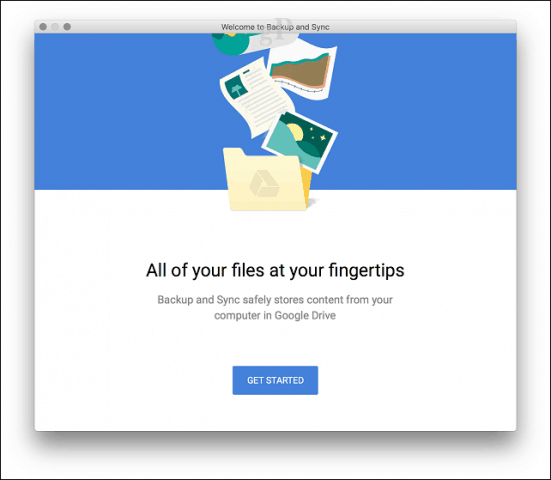
Израда сигурносних копија локалних датотека на екстерном диску
Једном када поставите спољни диск, отворите своју матичну мапу у Финдер-у, а затим копирајте сваку фасциклу која садржи личне датотеке. Препоручујем вам да изоставите фасциклу Фотографије, осим ако слике задржите изван своје библиотеке фотографија. Погледајте одељак о резервном копирању ваше библиотеке фотографија у наставку.
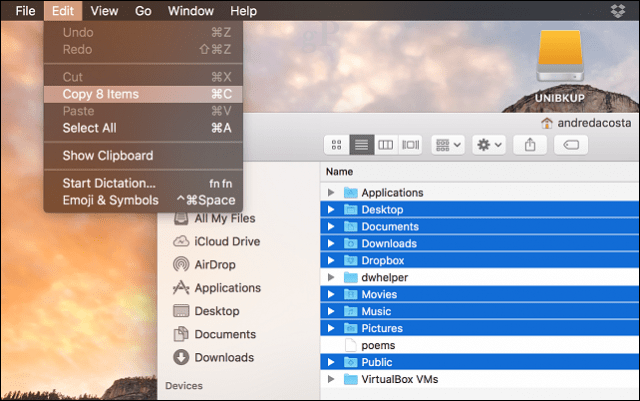
Отворите свој спољни диск, а затим креирајте нову фасциклу и означите је Бекап фајлови. Отворите фасциклу, а затим кликните на дугме Уреди> Налепи или притисните Цомманд + В. У зависности од величине вашег скупа података, ово може потрајати.
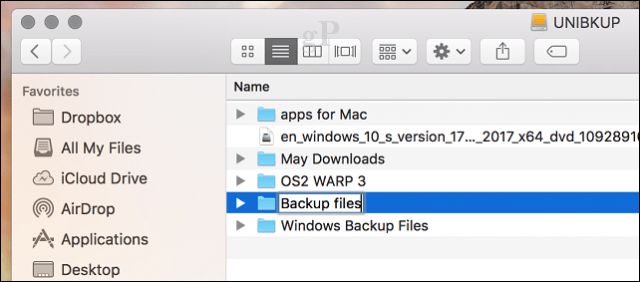
Направите сигурносну копију библиотеке фотографија
Апликација Пхотос у мацОС-у је ноторно власничка и Аппле не жели да га оставите иза себе, јер је чврсто интегрисан са другим Аппле уређајима попут иПхонеа и иПада. Ипак можете извести своје фотографије. Ево како то радите. Прво направите нову фасциклу и означите је Фотографије у Бекап фајлови директоријум који смо креирали раније.

Покрените апликацију Фотографије, одаберите све своје фотографије на бочној траци. Кликните на дугме Уреди> Изабери све. Кликните Датотека> Извези> Извези неизмењени оригинал за…

Кликните поново Извези.
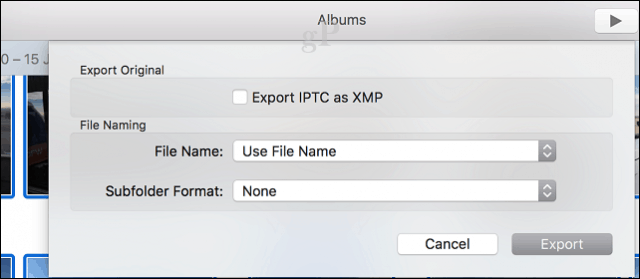
Одаберите свој спољни диск, отворите директоријум сигурносних копија датотека> Фотографије, а затим кликните Извоз оригинала.
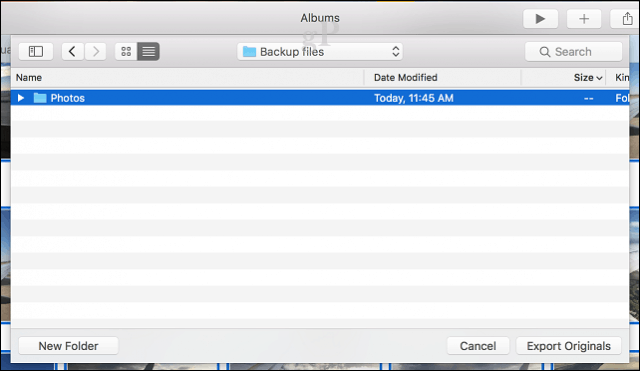
Можете такође направите сигурносну копију фотографија на своје ОнеДриве ако имате простора.
Направите сигурносну копију е-поште, веб прегледача и обележивача
Аппле Маил и Сафари немају верзије система Виндовс 10, тако да ћете морати да изаберете новог клијента е-поште и веб прегледач. Мозилла Тхундербирд и Мозилла Фирефок одлични су избори, али Виндовс 10 матичне апликације, Виндовс Маил и Мицрософт Едге, такође ће вам успети. Ако желите да са собом понесете сандуче и своје ознаке, погледајте ова два чланка:
- Како миграцију Аппле Маил порука у оперативном систему Виндовс 10
- Како пребацити Сафари обележиваче у веб прегледач Виндовс 10
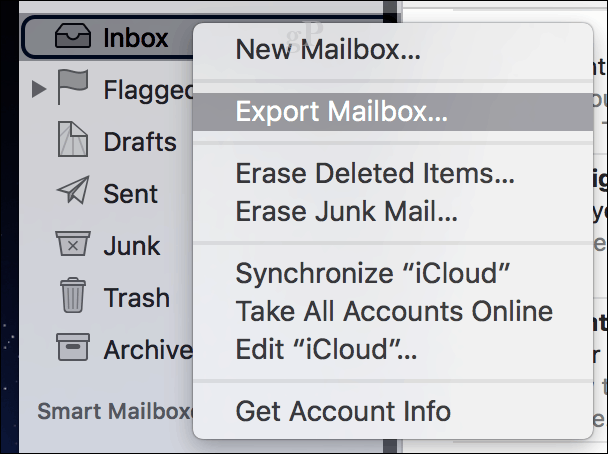
Увод у Виндовс 10
Добродошли, бивши корисници Мац рачунара! Ако нам се тек придружите, ми смо усред водича Како пребацити са мацОС-а на Виндовс 10. Ако већ нисте, вратите се и прочитајте страницу 1 овог поста.
Ево шта сте пропустили:
- Пре вашег почетка: Подесите Виндовс 10 на Мац рачунару за пробни рад
- Миграција личних датотека са Мац рачунара
- Израда сигурносних копија датотека на мрежи за складиштење података - ОнеДриве, Гоогле Бацкуп, Синц или Дропбок
- Израда сигурносних копија локалних датотека на екстерном диску
- Направите сигурносну копију библиотеке фотографија
- Направите сигурносну копију е-поште, веб прегледача и обележивача
И ево шта даље:
- Увод у Виндовс 10
- Увоз датотека у Виндовс 10
- Апликације које ће вам требати
- Игре
- иТунес Мусиц, Спотифи, Пандора
- Навигација до вашег новог дома
- Пречице на тастатури
- Покрети додирне табле и миша
- Апп Понашање
- Инсталирање и деинсталирање апликација
- Хардвер - иПхоне и иПад
- Одржавање - Виндовс ажурирања, ажурирања функција, сигурносне копије
У овом тренутку имаћете све мацОС податке резервне копије на спољном диску или услузи складиштења у облаку. Ако већ нисте, наставите и подесите свој нови Виндовс 10 ПЦ, а затим погледајте следеће одељке.
Увоз датотека у Виндовс 10
Наше су датотеке сигурносно копиране и спремни смо их увести у Виндовс 10. Након дизања система Виндовс 10 на радној површини, пријавите се, кликните Старт> Екплорер Екплорер, а затим кликните Тхис ПЦ. Овај рачунар је еквивалентан директоријуму Цомпутер на вашем Мац-у. Овде ћете пронаћи све своје локалне и прикључене уређаје за складиштење попут вашег тврдог диска, оптичког погона, екстерних и малих погона.
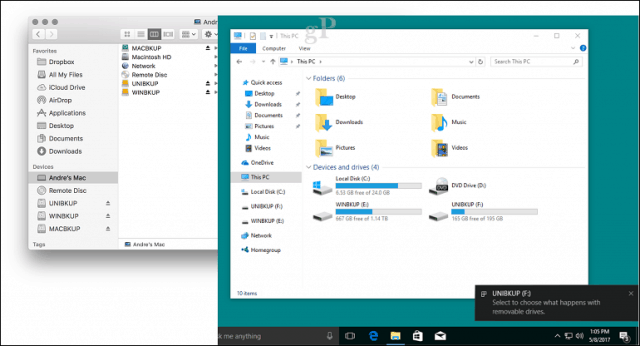
Кликните на мени крушне мрвице да бисте приступили личној мапи која је еквивалентна матичној мапи на Мацу.
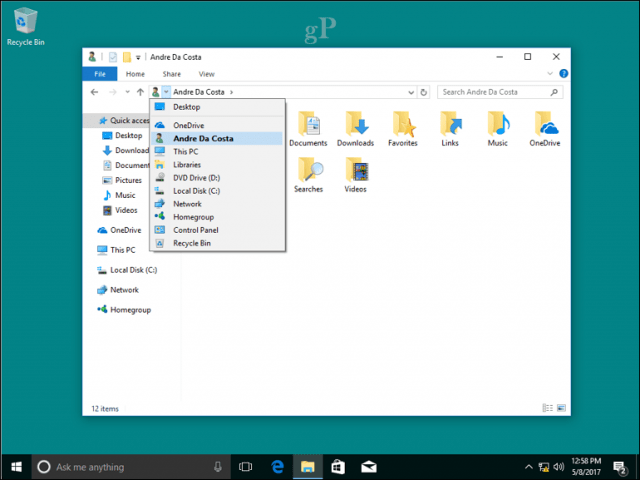
Сада када знате основе структуре директорија, можете почети са увозом неких личних датотека. Наставите да повежете спољни диск, а затим га укључите. Виндовс 10 ће вас питати за акцију када је откривен ваш спољни диск. Можете да конфигуришете диск као резервни уређај, отворите и прегледате његов садржај или не предузмете ништа. Пошто желимо копирати датотеке са њега, кликните Отворите фолдер да бисте прегледали датотеке.
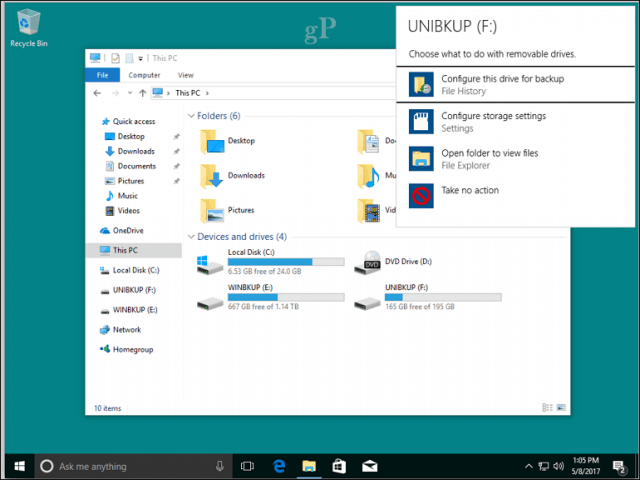
Отворите фасциклу која садржи ваше документе, изаберите картицу Почетна, притисните Изабери све, а затим кликните Копирај.
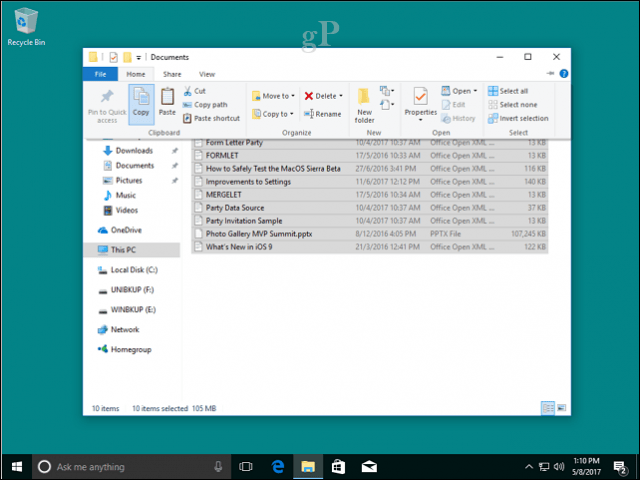
Идите у мапу Документи којој можете приступити испод Брзи приступ у навигацијском окну. Одаберите картицу Почетна и затим кликните Залијепи. Овај корак можете поновити за остале мапе које садрже датотеке које желите копирати.
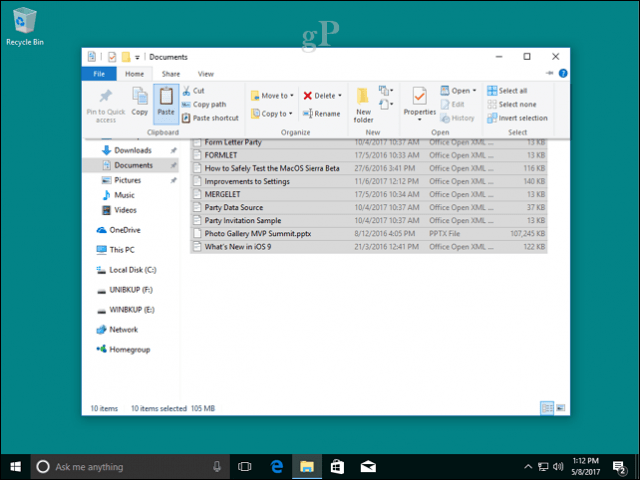
За фотографије само копирајте целу мапу Фотографије у мапу Слике. Ваше слике ће се аутоматски приказати у апликацији Фотографије. Ако желите да сазнате више о апликацији Фотографије, погледајте Брајанов водич дељење и слике и видео снимке у систему Виндовс 10.
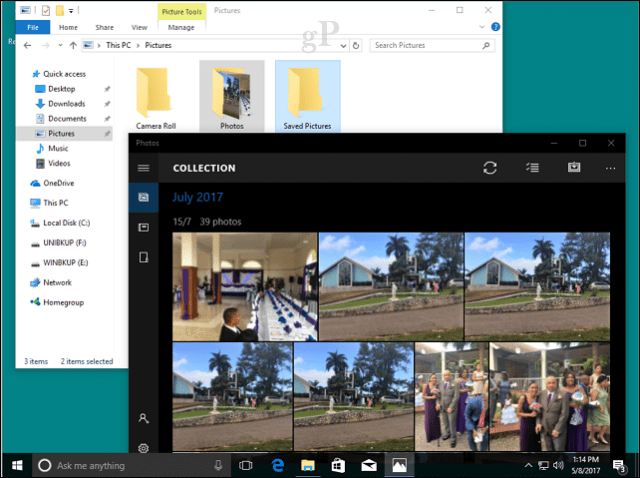
Апликације које ће вам требати
мацОС долази са добрим избором апликација - нажалост, оне су неспојиве са Виндовс 10. Постоје Виндовс еквиваленти; и од Мицрософта и од других произвођача. Неке су бесплатне, док су неке апликације које се плаћају. Ево табеле еквивалената или супститута:
| Мац Апп | Виндовс Апп |
| Сири | Цортана |
| Сафари | Мицрософт Едге, Мозилла Фирефок, Гоогле Цхроме или Опера |
| Пошта | Оутлоок Маил, Оутлоок.цом, Гмаил, Оутлоок 2016, Мозилла Тхундербирд, иЦлоуд.цом |
| Контакти | Апликација за људе |
| иМовие | Фотографије / Прича Ремик, Кден Ливе (бесплатно) |
| Календар | Оутлоок Цалендар, Оутлоок 2016 |
| Напомене | Нотепад, Мицрософт То-До, Стицки Нотес, Цортана |
| Подсетници | Мицрософт То-До, Цортана |
| Мапе | Мапе, Гоогле мапе (веб) |
| Фотографије | Фотографије |
| Поруке | Скипе |
| Време лице | Скипе |
| Пагес, Нумберс, Кеиноте | Мицрософт Оффице Онлине (бесплатна веб локација), Канцеларија за бесплатно, Оффице 365 |
| Уређивање текста | Бележница, ВордПад |
| иТунес | иТунес, Гроове, Спотифи, Гоогле Плаи, Пандора |
| иБоокс | Мицрософт Едге, апликација Амазон Киндле |
| Продавница апликација | Виндовс Сторе |
| Терминал | Командна линија, ПоверСхелл, подсистем Виндовс 10 за Линук |
| Монитор Монитор | Таск Манагер |
| Диск Утилити | Управљање диска |
| Граб | Виндовс тастер + Схифт + С (Сниппинг Тоол) |
Сада ови еквиваленти неће бити тачне реплике онога што нађете на Мацу, али су једнако способни и у неким случајевима моћнији и флексибилнији. Ни оне неће функционисати као Мац верзије и на ово ћете се морати навикнути. Виндовс 10 је његова платформа и постоје различити начини за то. Напор да их научите вриједи.
За неке плаћене апликације можда ћете морати да купите засебну лиценцу за Виндовс 10. Али, можда ћете моћи да добијете лиценцу за измену платформе од програмера. Адобе, на пример, пружа замјена платформе за старије верзије Адобе Цреативе Суите; верзије 5 и 6. Ако сте прешли на верзије претплате на Адобе, Мицрософт Оффице и Аутодеск софтвер, онда је све што требате учинити да се пријавите и преузмете верзије оперативног система Виндовс са својих портала.
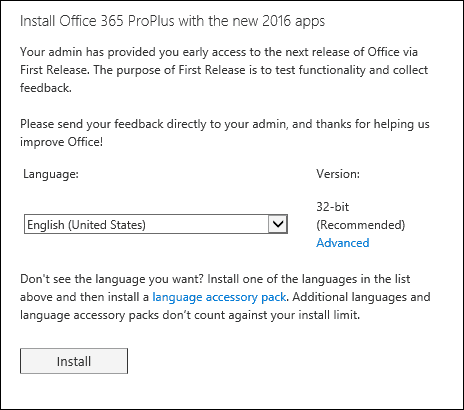
За старија издања Мицрософт Оффицеа за Мац, као што је 2011., вероватно би требало да сте већ надоградили на новије издање, јер ће Мицрософт ускоро крајња подршка за то. Не желите да купите ново издање по пуној цени? Па, онда ћете морати да будете креативни. Вероватно бисте могли да покушате да уклоните еквиваленте верзије са сајта за аукције, као што су еБаи или Амазон Маркетплаце. Оффице 2011 за Мац био би отприлике у истој доби као Оффице 2010 за Виндовс, који је и даље подржан у оперативном систему Виндовс 10 - али не предуго. За неке апликације морат ћете купити верзије оперативног система Виндовс и претворити датотеке података у рад у верзијама оперативног система Виндовс. На пример, Интуит, програмери Пакет за књиговодство Куицкбоокс лиценцира верзије оперативног система Виндовс и Мац одвојено. Они нуде интернетску услугу претплате која пружа приступ и верзији за Мац и Виндовс. Ако сте инвестирали у сталну лиценцу за малопродају, можда бисте желели да размислите о томе. Интуитира кућни финансијски пакет, Куицкен је слична прича када су у питању датотеке са подацима, али коришћење верзије за Виндовс изгледаће олакшање.
Игре
Овде је вероватно увек највише сијао Виндовс. Очигледно ћете приметити да се ваше могућности експоненцијално шире. Можете да изаберете из широког избора ПЦ игара и услуга као што су Ксбок уживо или Стеам где можете да преузмете и репродукујете многе популарне наслове.
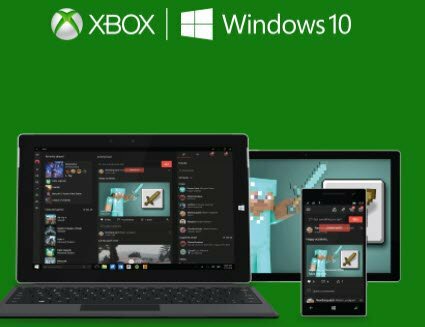
иТунес Мусиц, Спотифи, Пандора
Вероватно сте чували своју музичку библиотеку у Аппле-овом иТунес-у. Ако сте копирали целу фасциклу Музика са Мац рачунара, све што требате је да је копирате и залепите у мапу Мусиц у систему Виндовс 10, а затим преузмите и инсталирајте иТунес. Покрените иТунес и вашу музику, листу за репродукцију и други купљени садржај биће управо тамо где сте га оставили на Мацу. Ако сте користили услуге стриминга као што су Спотифи или Пандора; преузмите одговарајуће апликације из Виндовс Сторе-а, а затим се пријавите на свој налог.
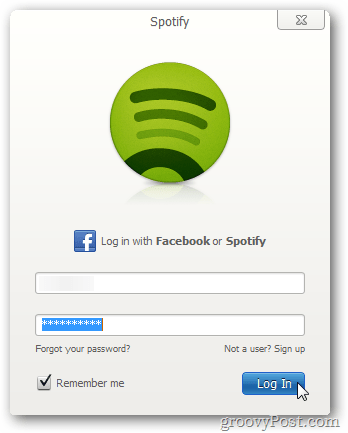
Навигација до вашег новог дома
До сада смо гледали неке основне задатке који се тичу миграције, али Виндовс 10 користи различите приступе за обављање сличних задатака које бисте користили на Мац рачунару. Од 1984. године Мац користи исту класичну парадигму на радној површини: глобалну траку менија, Финдер и дискове на радној површини. Али постоје и сличности између модерних верзија мацОС-а и Виндовс 10. Погледајмо еквиваленте у систему Виндовс 10.
| Мац | Виндовс 10 |
| Финдер | Филе Екплорер |
| Почетна мапа | Лична фасцикла |
| Доцк & Лаунцхпад | Трака задатака и мени Старт |
| Систем Преференцес | Подешавања |
| Десктоп | Десктоп |
| Алиас | Пречица |
| Смеће | Рециклажна канта |
| Фолдер | Фолдер |
| Изложите и надзорну таблу | Таск Виев |
| Сидебар | Окну за навигацију |
| Мени статуса | Поље обавештења |
| Под лупом / Сири | Тренутна претрага / Цортана |
| Обавештење центар | Акциони центар |
- Филе Екплорер - овде проналазите, чувате датотеке и управљате ресурсима рачунара, попут приложене меморије.
- Лична фасцикла - садржи мапе за организовање и чување датотека попут докумената, слика, музике, датотека за преузимање, видео записа.
- Таскбар & Старт мени - омогућава вам управљање покретаним програмима, чување пречица за апликације које најчешће приступају. У менију Старт налази се целокупна библиотека инсталираних програма. Слично је Лаунцхпад-у или фасцикли Апплицатионс у Финдер-у.
- Подешавања - када желите да персонализујете рачунар, промените позадину радне површине, поставите мрежу, креирате корисничке налоге, уклоните инсталиране апликације, резервне датотеке; ово је место где то радите.
- Десктоп - ваша радна површина је место где можете да прегледате и комуницирате с покретаним апликацијама.
- Алиас - омогућава брзи приступ везама за омиљене програме и датотеке.
- Кош за смеће - привремена локација за чување датотека.
- Фолдер - сликовни приказ места где су датотеке организоване и смештене.
- Таск Виев - начин за управљање више десктопа и организовање покретаних програма.
- Навигационо окно - мени за брзи приступ уобичајеним деловима система.
- Подручје обавештења - погледајте сат, управљајте обавештењима о апликацијама, повезаном спољном меморијом, гласноћом, статусом батерије, мрежним везама.
- Претражите / Цортана - пронађите датотеке на рачунару, информације на Интернету и затражите помоћ или направите подсетнике.
- Ацтион Центер - управљајте долазним обавештењима, надолазећим догађајима и системским активностима.
Пречице на тастатури
Команде тастатуре могу лако да вас повезују приликом преласка на нову платформу оперативног система. Сећам се када сам се пре 10 година почео бавити Мацом; То ми је дало мигрену само учење основа копирања и лепљења. Виндовс 10 користи сличне наредбе које су логички еквиваленти онима које бисте пронашли на Мацу. Ево неких које бисте требали знати.
| Мац | Виндовс |
| Опција | Алт |
| Алт Кеи | Контрола |
| Командни тастер (детелина са четири листа) | Контрола |
| Сачувајте датотеку - Цомманд + С | Цонтрол + С |
| Отворите датотеку - Цомманд + О | Цонтрол + О |
| Креирајте нову мапу - Схифт + Цомманд + Н | Цонтрол + Схифт + Н |
| Добијајте информације - Цомманд + И | Својства - Алт + Ентер |
| Штампање - Цомманд + П | Цонтрол + П |
| Нађи - Цомманд + Ф | Виндовс тастер + Ф, „Хеј, Цортана“, Виндовс тастер + Ц |
Покрети додирне табле и миша
Аппле је добио похвале због уграђених гестова тачпеда на својој линији преносних рачунара МацБоок. Превлачење са два или три прста омогућава вам лако кретање између више радних површина, штипање и зумирање да бисте приказали радну површину. У оперативном систему Виндовс 10 ово ће зависити од подршке добављача хардвера. На пример, покривач типа мој површински Про 3 садржи Мицрософт Прецисион Тоуцхпад подршка. Дакле, у стању сам да изведем сличне гесте. Можда ће корисници морати да улажу у подржани миш или уређај са додирном плочом за сличне функције. Нећете пронаћи ни све, као што је могућност постављања акција „угаоног угла“, али оне се могу заменити пречицама или алатима треће стране.
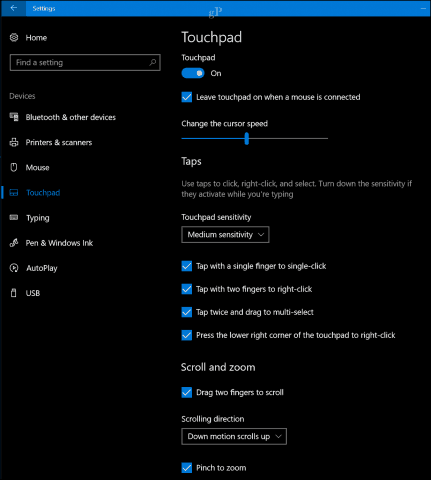
Апп Понашање
Апликације се понашају мало другачије на Виндовс 10. На пример, менији датотека део су активног програма. У мацОС-у се глобална трака менија мења у складу са активним програмом. Требало би бити много лакше објесити се.
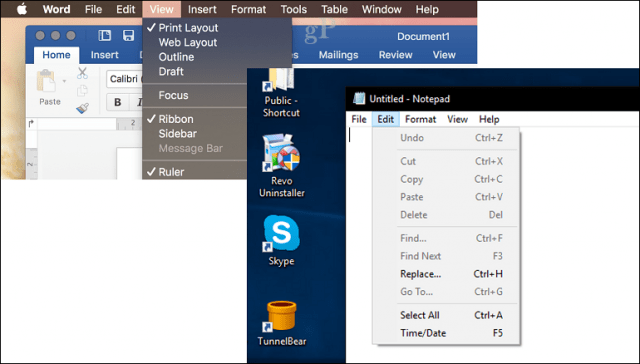
Неки програми у оперативном систему Виндовс 10, звани Универзалне апликације не користите падајуће меније, уместо тога, неке функције су скривене у ономе што се назива хамбургер мени. Можете потражити наш водич да бисте сазнали више о томе како се понашају апликације Виндовс 10 и тхе разлике између класичних и модерних апликација.
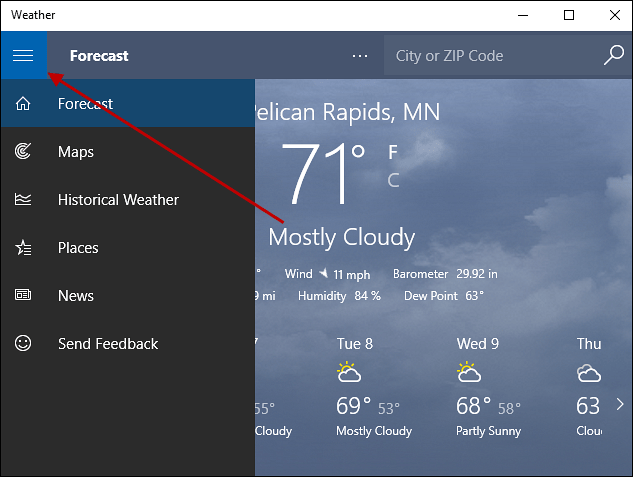
Инсталирање и деинсталирање апликација
На мацОС-у можете инсталирати апликације помоћу чаробњака програма, превући их у мапу апликација или преузети из Апп Сторе-а. За неке апликације Виндовс 10 користи а програмски чаробњак (првенствено за класичне десктоп апликације). Новије Универсал апликације могу се инсталирати директно са Виндовс Сторе.
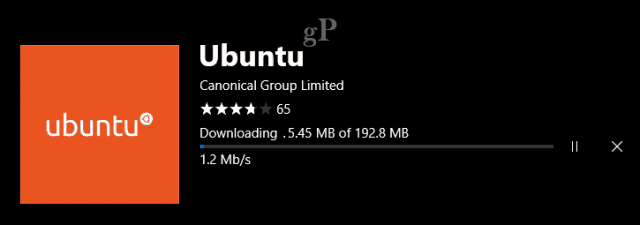
Апликације можете деинсталирати десним кликом на њих, затим деинсталирањем или отварањем Подешавања> Апликације> Апликације и функције. Изаберите апликацију, а затим кликните деинсталирање. Прочитајте наш претходни пост да бисте сазнали више о томе управљање апликацијама на Виндовс 10.
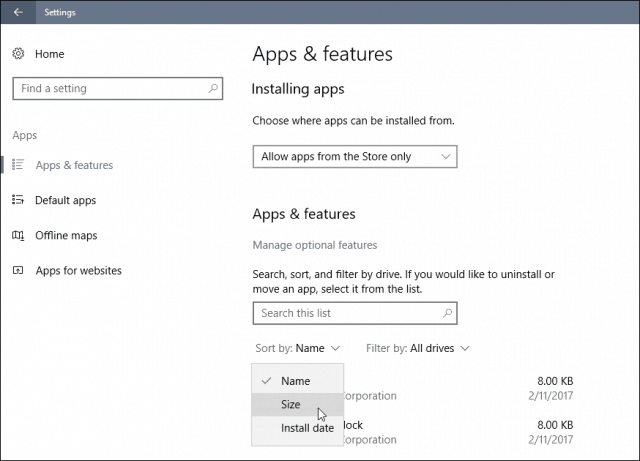
Хардвер - иПхоне и иПад
Током протекле деценије, Аппле је објавио неколико врло популарних пратећих уређаја који раде са вашим Мац рачунаром. Оба уређаја такође изузетно добро раде са Виндовсом 10, а Мицрософт улаже много више напора како би обезбедио да раде сјајно.
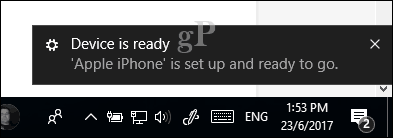
иТунес за Виндовс већ олакшава синхронизацију музике, слика и видео записа са својим Аппле уређајима. Можете их лако повезати и увести у апликације попут Фотографије. Неке функције које би се обично нашле на вашем Мацу, као што су упућивање позива или Континуитет, нису доступне. Једна од алтернатива је Наставите на ПЦ-у, која тренутно ради само са веб страницама, али ће вероватно у будућности бити проширен на друге апликације и услуге. Употребљавам своје иПод-ове и иПхоне уређаје са Виндовсима годинама и било је сјајно искуство. Постоје бројне Мицрософтове апликације које могу побољшати употребу ваших Аппле уређаја са Мицрософт услугама. Ево неколико које би требало да преузмете:
- Један погон
- Скипе
- Изгледи
- Мицрософт Цамера
- Мицрософт Селфие
- Мицрософт То-До
- Цортана
- Бинг
- Мицрософт Аутхентицатор
Нисам пристран само према Мицрософт Аппсу, има и сјајних Гоогле-ова:
- Хром
- Фотографије
- Гмаил / Инбок
- Погон
- Асистент
- Аутентификатор
Прилагодба радне површине Виндовс 10 важан је део вашег корисничког искуства. Открићете да је на располагању много више опција ван оквира. Погледајте наше Теме и боја Опције за детаље.
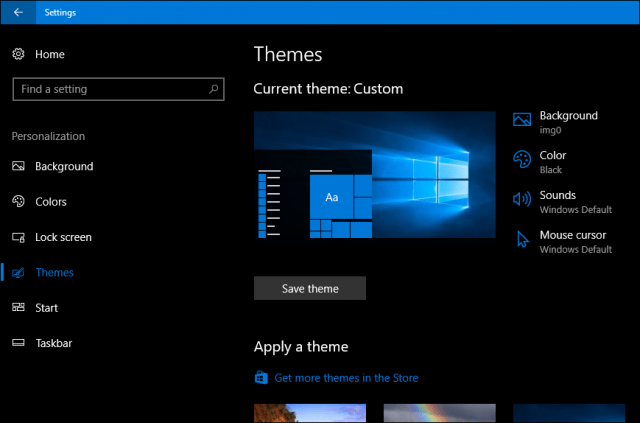
Одржавање - Виндовс ажурирања, ажурирања функција, сигурносне копије
Виндовс 10 чини много посла како би одржао ваш систем у врхунском облику. Не морате бринути о активностима попут Фрагмента диска, посебно на ССД-у. Ажурирања система Виндовс се преузимају и инсталирају аутоматски, заједно са безбедносним заштитима. Ако имате Виндовс 10 инсталиран на малом уређају за складиштење података, можете дозволити Виндовс 10 да аутоматски управља и брише старије датотеке за које не користите функцију звану Складиштење Сенсе.
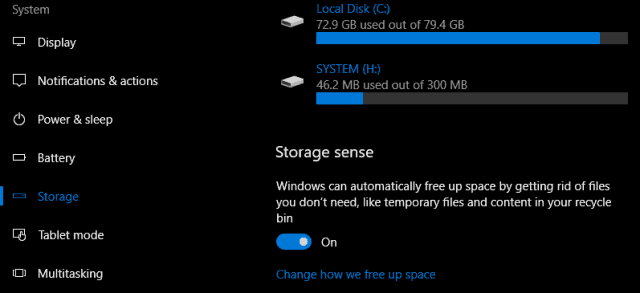
Важан део захтева за одржавање оперативног система Виндовс 10 су Ажурирања функција. Када је Мицрософт најавио Виндовс 10, пословање је описао као Софтвер као услугу, што значи да ће се нове исправке и исправке редовно испоручивати брзином Интернета. Откако је Виндовс 10 представљен у јулу 2015. године, постоје три главне верзије ажурирања: 1511, 1607, 1703 и следећа верзија од овог писања, 1709. Ове бесплатно Ажурирања значајки су важан део одржавања безбедносне ивице Виндовс 10. Они не само да садрже нове узбудљиве карактеристике, већ такође штите од напада познатих и непознатих. Ажурирања значајки се аутоматски испоручују кроз Виндовс Упдате и могу се ручно инсталирати. Нова издања очекују се два пута годишње, у пролеће (март) и на јесен (септембар).
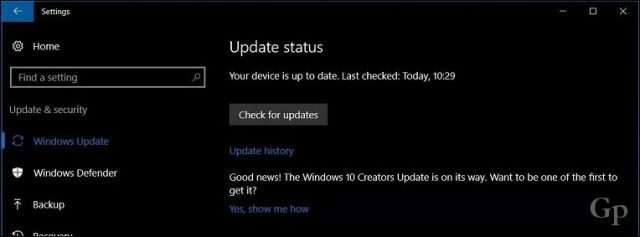
Израда резервних копија је још један важан део одржавања рачунара. Виндовс 10 укључује неколико алата за израду резервних копија, укључујући: Слика система, Историја датотека, и прављење сигурносних копија и враћање. Сва тројица ће бити застарела у непознато будуће ажурирање функција. До тада, то су одржива решења, али постоје и бесплатне опције, укључујући Мацриум Рефлецт или Еасеус ТоДо Бацкуп, обе бесплатне. Они нуде сигурносне копије слике, као и диференцијале и диференцијале. Будућност израде сигурносних копија у Виндовс-у укључује и локално и решење засновано на облаку, тако да је ту о чему треба размишљати. Лично имам сигурносне копије раширене на више мрежних услуга у облаку, укључујући ОнеДриве, Гоогле и Дропбок. Погледајте наш комплетан водич овде за више детаља о чувању сигурносних копија података.
Закључак
Не очекујем да одмах учините сваки корак, али овај водич може помоћи кроз сценарије кад дође време. Виндовс 10 је доста напредовао од свог представљања, а са сваким ажурирањем значајки, прецизирања додатно доказују да је Мицрософтов развојни циклус Мицрософт прави. То није само употребљивост, већ и сигурност. Виндовс 10 није попут претходних издања, постоји значајан инжењеринг који осигурава да је оперативни систем спреман да се суочи са софистицираним нападима. Пре много година, репутација Виндовса била је регистар, ИРК, БСОД, ДДОС и ДЛЛ. Не више, тако да не прилазите томе са било каквим страхом. Ваше искуство ће бити сјајно. Виндовс 10 окреће плиму; више корисника се враћа на Виндовс ПЦ за већину својих потреба. Пад таблета попут иПада и практичних предности уређаја 2 у 1 попут Сурфаце Про; то има смисла, корисници желе да заврше ствари и то на начин који не кошта руку и ногу.
Занима ме ваше мисли да ли сте корисник Маца на огради и размишљате о скоку у камп Виндовс 10. Постоји ли нешто што смо пропустили што би могло учинити ваше искуство још бољим? Јавите нам у коментарима.